怎么在电脑上查看内存条型号 Win10内存条型号查看指南
更新时间:2024-06-03 17:41:13作者:yang
在使用电脑的过程中,有时候我们需要查看内存条的型号来了解电脑的配置情况,在Win10系统中,查看内存条型号其实并不难,只需要按照一定的步骤就可以轻松完成。通过查看内存条的型号,我们可以了解内存条的容量和规格,从而更好地了解电脑的性能和配置情况。下面就来看看如何在Win10系统上查看内存条的型号。
Win10查看内存条型号的方法
方法一
1、按下键盘组合键“Win+R”打开运行。
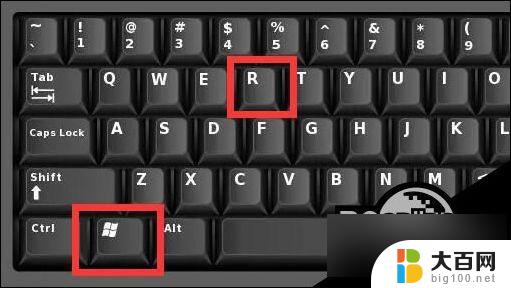
2、接着在运行输入“cmd”点击“确定”。
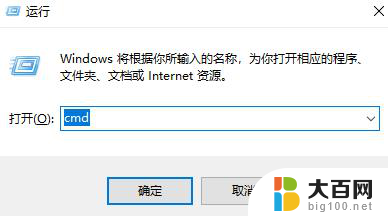
3、然后在其中输入“wmic”回车后再输入“memorychip”回车运行。
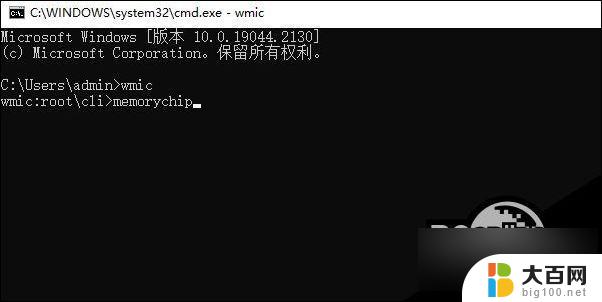
4、运行后,就可以在弹出的内容中查看内存条型号、频率、大小等参数了。
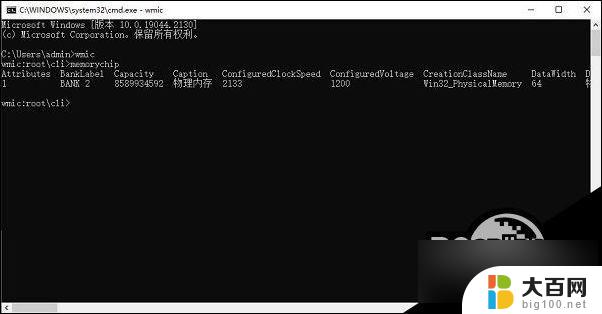
以上是在电脑上查看内存条型号的步骤,希望对需要的用户有所帮助。
怎么在电脑上查看内存条型号 Win10内存条型号查看指南相关教程
- 如何查笔记本内存条型号 win10怎么识别内存条型号
- 怎么查看自己笔记本内存条型号 win10内存条型号查看步骤
- win10查看内存条频率 内存条频率如何查看
- win查看主板型号 如何在Windows10系统中查看电脑主板型号
- 电脑查看显卡型号 win10怎么查看显卡型号及驱动程序
- 显卡型号怎么查看 win10怎么查看显卡型号和驱动版本
- win10在哪看电脑型号 笔记本电脑型号怎么查
- 如何看自己电脑的显卡型号 win10如何查看显卡型号
- 电脑型号win10 如何在win10系统下查看电脑型号
- 笔记本怎么看内存条多大 Win10怎么查看笔记本电脑内存的容量
- win10c盘分盘教程 windows10如何分区硬盘
- 怎么隐藏win10下面的任务栏 Win10任务栏如何隐藏
- win10系统文件搜索功能用不了 win10文件搜索功能无法打开怎么办
- win10dnf掉帧严重完美解决 win10玩地下城掉帧怎么解决
- windows10ie浏览器卸载 ie浏览器卸载教程
- windows10defender开启 win10怎么设置开机自动进入安全模式
win10系统教程推荐
- 1 windows10ie浏览器卸载 ie浏览器卸载教程
- 2 电脑设置 提升网速 win10 如何调整笔记本电脑的网络设置以提高网速
- 3 电脑屏幕调暗win10 电脑屏幕调亮调暗设置
- 4 window10怎么一键关机 笔记本怎么使用快捷键关机
- 5 win10笔记本怎么进去安全模式 win10开机进入安全模式步骤
- 6 win10系统怎么调竖屏 电脑屏幕怎么翻转
- 7 win10完全关闭安全中心卸载 win10安全中心卸载教程详解
- 8 win10电脑怎么查看磁盘容量 win10查看硬盘容量的快捷方法
- 9 怎么打开win10的更新 win10自动更新开启教程
- 10 win10怎么关闭桌面保护 电脑屏幕保护关闭指南